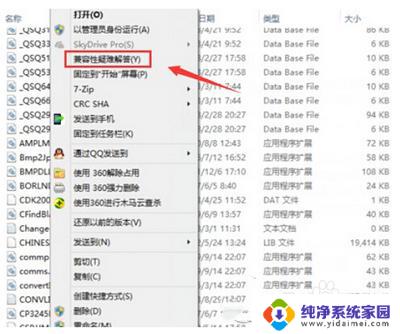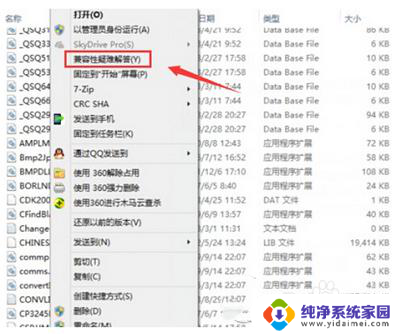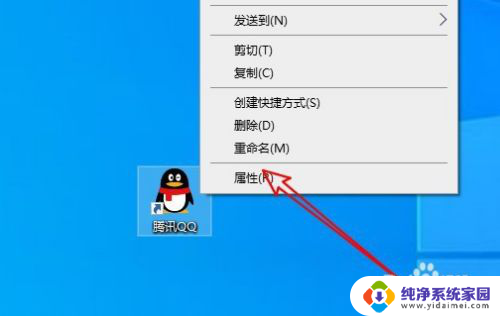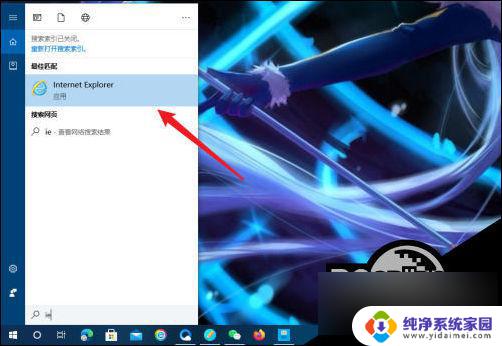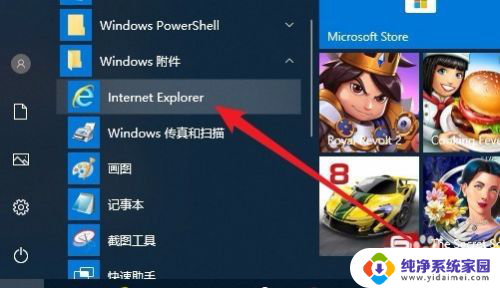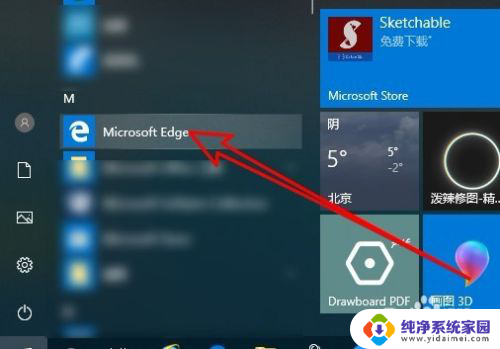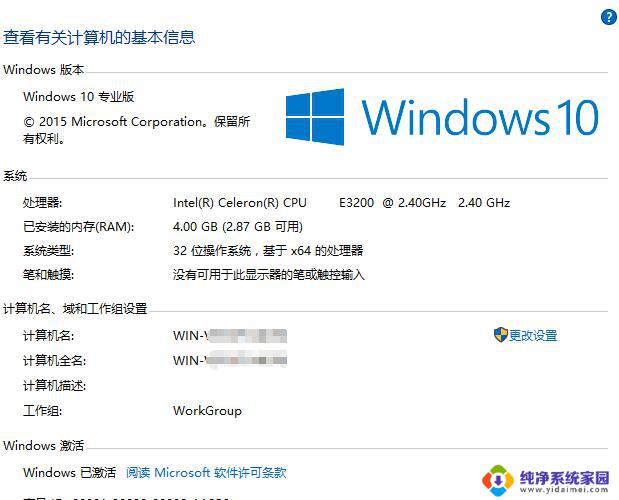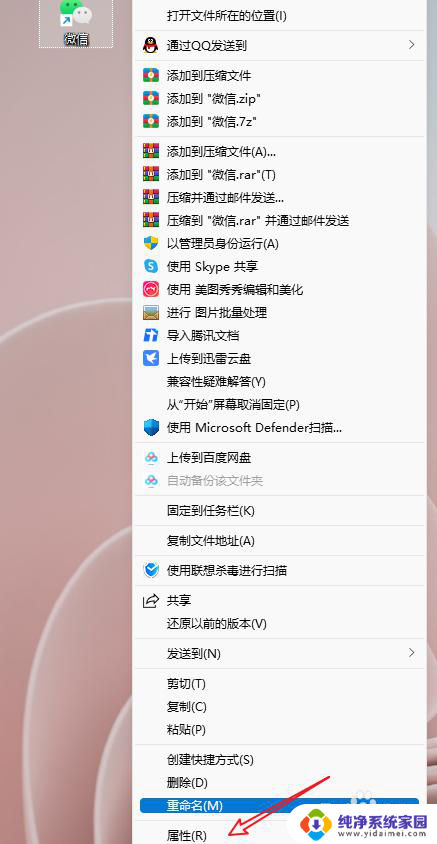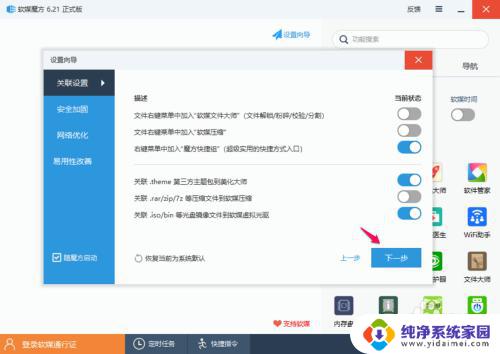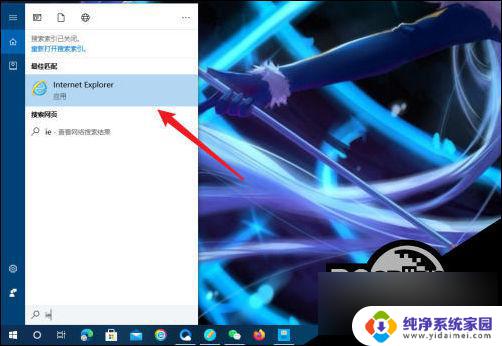win10专业版兼容性设置 win10兼容性设置教程
Win10专业版兼容性设置是为了解决在新系统中运行旧软件或驱动程序时可能出现的兼容性问题而推出的一项功能,随着操作系统的不断更新和升级,一些老旧的软件或驱动程序可能无法正常运行,这给用户带来了很多不便。为了解决这个问题,Win10专业版兼容性设置提供了一种简便的方法来调整系统的设置,使得老旧的软件或驱动程序能够在新系统中正常运行。本文将介绍如何通过Win10兼容性设置来解决兼容性问题,并提供详细的操作步骤和注意事项,帮助用户顺利解决兼容性困扰。
方法如下:
1.在电脑上找想要设置的应用,比如QQ。右键点击该应用,在弹出菜单中选择“属性”的菜单项。
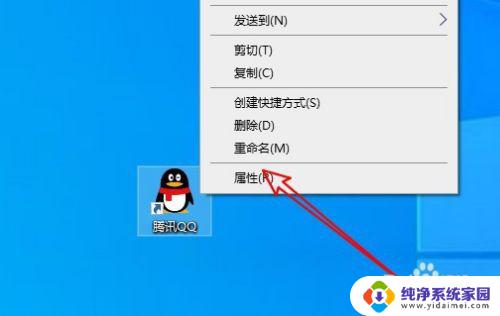
2.接下来在打开的软件应用窗口中点击“兼容性”的选项卡。
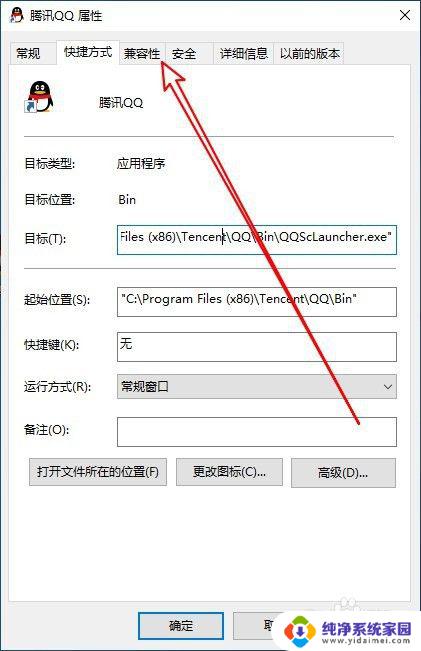
3.在打开的兼容性窗口中点击“运行兼容性疑难解答”的按钮。
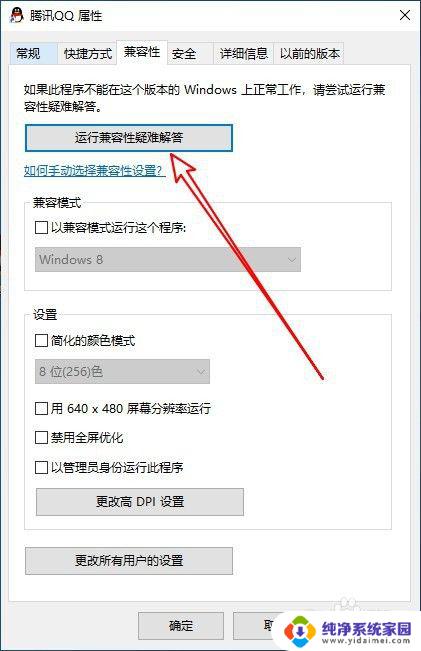
4.这时就会打开程序兼容性疑难解答的窗口,在窗口中点击“尝试建议的设置”快捷链接。
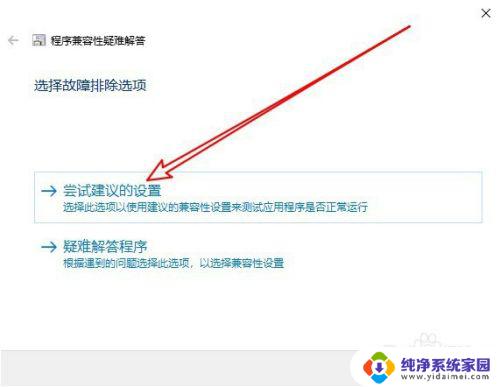
5.然后在打开的测试程序的兼容设置窗口,会自动的为应用设置兼容设置。我们点击“测试程序”看一下应用是否可以正常运行就可以了。
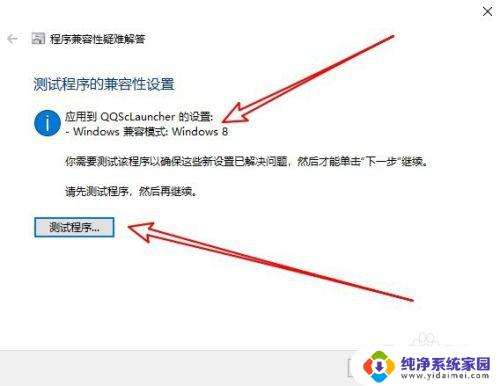
6.总结:
1、Windows10系统打开应用兼容性窗口
2、点击窗口中的运行兼容性疑难解答按钮
3、点击尝试建议的设置快捷链接就可以了

以上是win10专业版兼容性设置的所有内容,需要的用户可以按照这些步骤进行操作,希望这些内容能对大家有所帮助。